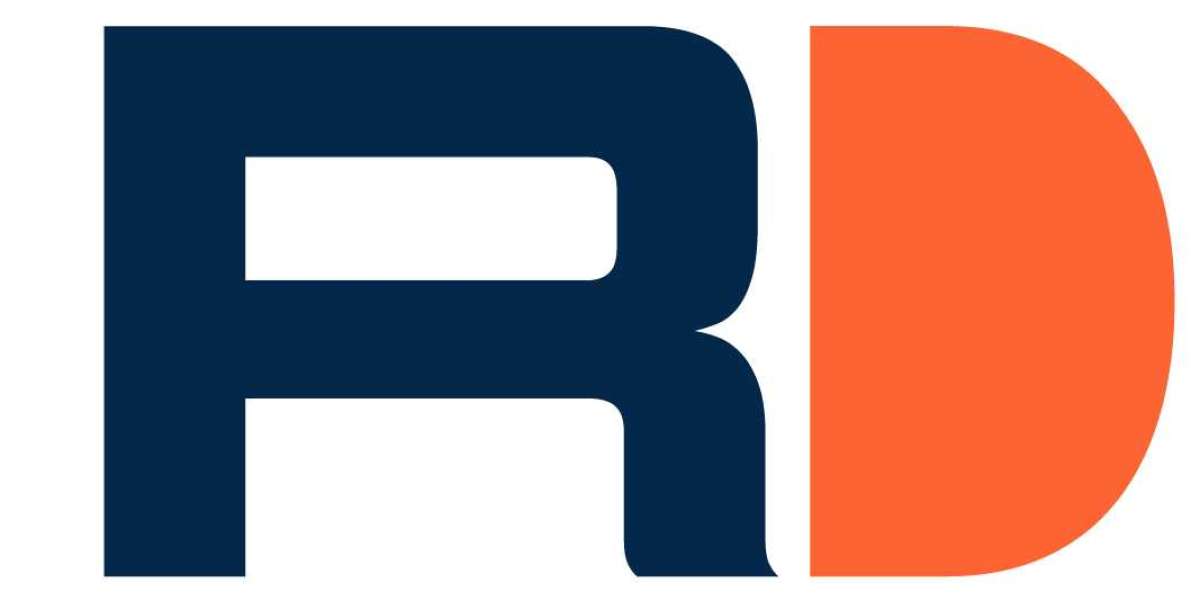Net als Windows Updates ontvangt Microsoft Office automatisch updates met de nieuwste functies en beveiligingspatches.
Office-updates zijn natuurlijk essentieel om ervoor te zorgen dat u toegang hebt tot de nieuwste beveiligingspatches, bugfixes en functies. Bovendien kunnen updates nieuwe en verbeterde samenwerkingstools, verbeterde beveiligingsfuncties, nieuwe sjablonen en andere updates bevatten.
Die nieuwe updates kunnen er echter soms voor zorgen dat de Office-suite crasht of instabiliteit veroorzaakt in specifieke apps. Als u problemen ondervindt, kunt u Microsoft Office-updates op Windows 10 en 11 uitschakelen.
Hoe Microsoft Office-updates op Windows uit te schakelen
Als u problemen ondervindt met Microsoft Office-updates, kunt u deze uitschakelen met behulp van de onderstaande stappen.
Deze stappen werken met Office 365, Office 2021, 2019 en 2016. Ze zouden ook moeten werken met oudere versies zoals Office 2013, bijvoorbeeld.
Om Microsoft Office-updates op Windows 10 of 11 uit te schakelen:
- Start een Office-app. Het maakt niet uit welke, maar we gebruiken Word in ons voorbeeld.
- Maak een nieuw leeg document aan en klik op Bestand.
- Klik op Account in de linkerbenedenhoek van het scherm.
- Klik op het vervolgkeuzemenu Update-opties aan de rechterkant.
- Selecteer de optie Updates uitschakelen in het menu.
- De melding in het menu Office-updates geeft de melding Dit product wordt niet bijgewerkt weer.
In de toekomst zullen de kantoor-apps niet langer automatisch updates voor Office downloaden en installeren. Zodra u de instelling in één app wijzigt, verandert dit de update-optie voor de andere apps in de Office-suite. U hoeft het dus niet in elk van de apps te wijzigen.
Als u in de toekomst automatische updates moet inschakelen, gebruikt u dezelfde stappen, maar stelt u Update-opties in op de optie Updates inschakelen.
Hoe automatische Office-updates op iPhone of iPad uit te schakelen
U kunt automatische updates uitschakelen als u Office op uw iPhone gebruikt. Hierdoor worden updates voor alle apps op uw iPhone echter uitgeschakeld en moet u apps handmatig bijwerken.
Automatische Office-updates op iPhone uitschakelen:
- Tik op Instellingen op het startscherm van uw iPhone of iPad.
- Wanneer Instellingen wordt geopend, veegt u omlaag en selecteert u App Store in het menu.
- Veeg omlaag naar het gedeelte Automatische downloads en schakel de optie App-updates in de lijst uit.
- Sluit Instellingen af en het zal Microsoft Office-updates op uw telefoon uitschakelen.
- Nogmaals, hiermee worden automatische updates voor alle apps uitgeschakeld, dus je moet apps op je iPhone of iPad handmatig bijwerken.
Hoe Office-updates op Android uit te schakelen
U kunt ook Microsoft Office-updates op uw Android-apparaat uitschakelen. Net als op de iPhone, moet u, zodra u automatische updates voor apps uitschakelt, Android-app-updates handmatig installeren.
Office-updates op Android uitschakelen:
- Tik op het Google Play Store-pictogram op uw Android-apparaat.
- Tik op het profiel in het menu in de rechterbovenhoek.
- Tik op de optie Instellingen in het menu dat verschijnt.
- Selecteer Apps automatisch bijwerken in het gedeelte Netwerkvoorkeuren en selecteer de optie Apps niet automatisch bijwerken. Klik op Gereed nadat u uw keuze heeft gemaakt.
De Office-app wordt niet bijgewerkt, en andere apps ook niet. U moet Android-apps dus handmatig bijwerken om ervoor te zorgen dat uw andere apps de nieuwste beveiligings- en functie-updates hebben.
voor meer informatie bezoek onze website of Bellen Microsoft Nederland.